Как да изтриете контактите на iPhone 7 - 6 метода
Когато установите, че списъкът ви с контакти се е разширил значително, може да решите, че е време да научите как да изтривате контакти на вашия iPhone .
Контактите на вашия iPhone могат да стигнат до там по много различни начини. Можете да ги добавите ръчно чрез приложението Контакти, можете да добавяте нови от скорошни обаждания или текстови съобщения или можете да ги импортирате от редица различни видове акаунти, които можете да синхронизирате с вашето устройство.
Списъкът ви с контакти също може да стане неподправен и може да откриете, че в този списък има много контакти, които са се появили от много различни места. Може дори да не знаете кой източник е причинил появата на определен контакт, което може да затрудни повторното му появяване в бъдеще. Нашата статия по-долу ще очертае няколко различни начина, по които можете да изтриете или скриете контакти на вашия iPhone 7, което трябва да ви позволи да премахнете контактите, които не искате.
Как да изтриете контактите на iPhone - Бързо обобщение
- Отворете приложението Телефон .
- Изберете раздела Контакти .
- Изберете контакта за изтриване.
- Докоснете бутона Редактиране горе вдясно.
- Превъртете до дъното и докоснете Изтриване на контакта .
- Натиснете Изтрий контакт, за да потвърдите.
Нашата статия продължава по-долу с още методи за изтриване на контакти на вашия iPhone, включително снимки за всяка от стъпките. Обърнете внимание, че тези методи за изтриване на контакти на вашия iPhone работят в най-новите версии на iOS, включително iOS 13. Те също работят на повечето модели iPhone, включително iPhone 11.
1-ви начин - Как да изтриете контакт с iPhone чрез приложението за телефон
Този метод ще ви покаже как да изтриете контакт чрез приложението Phone. Поради несигурното местоположение на приложението Контакти, много потребители няма да го използват или дори знаят, че то съществува. Следователно приложението Phone става основен метод за добавяне, редактиране и изтриване на контакти.
Стъпка 1: Отворете приложението Phone .

Стъпка 2: Докоснете раздела Контакти в долната част на екрана.
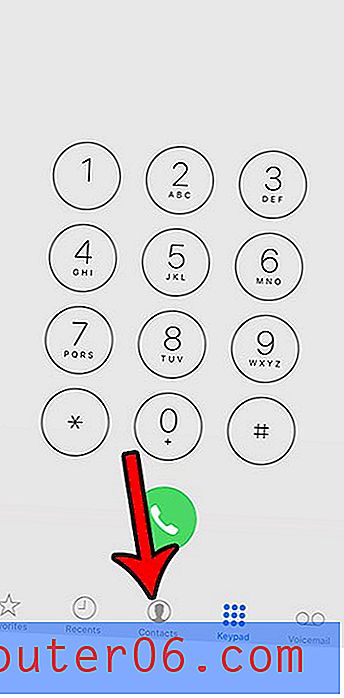
Стъпка 3: Изберете контакта, който искате да изтриете.
Стъпка 4: Докоснете бутона Редактиране в горния десен ъгъл на екрана.
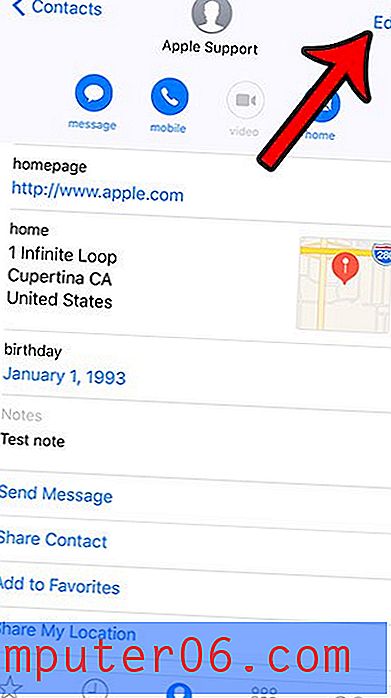
Стъпка 5: Превъртете до дъното на екрана и докоснете бутона Изтриване на контакт .
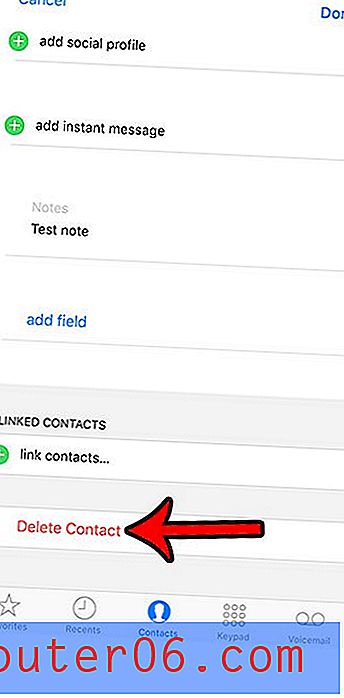
Стъпка 6: Докоснете отново бутона за изтриване на контакт, за да потвърдите премахването на контакта от вашия iPhone.
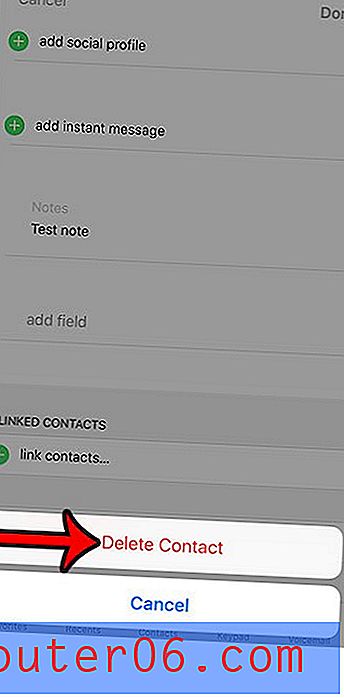
Втори начин - Как да изтриете контакт чрез приложението iPhone Контакти
Този метод е много подобен на първия метод, но началната точка е приложението Контакти по подразбиране, за разлика от приложението Phone.
Стъпка 1: Отворете приложението Контакти .

Стъпка 2: Изберете контакта, който искате да изтриете.
Стъпка 3: Докоснете бутона Редактиране в горния десен ъгъл на екрана.
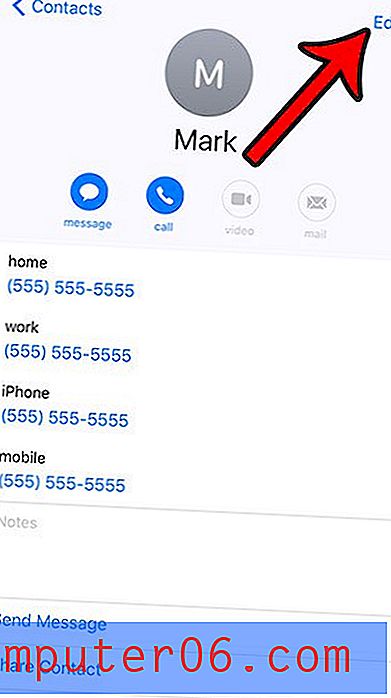
Стъпка 4: Прекарайте пръст до дъното на това меню, след което докоснете червения бутон Изтриване на контакт .
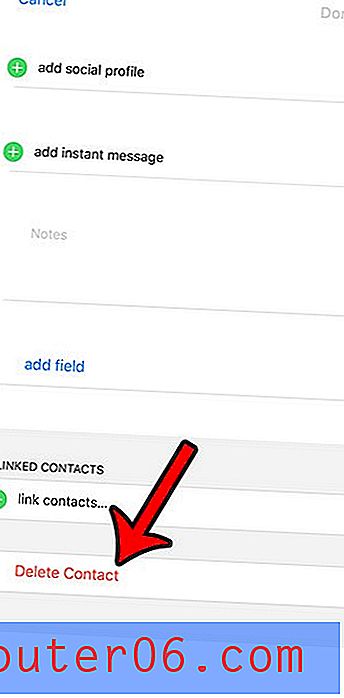
Стъпка 5: Докоснете Изтриване на контакт, за да го потвърдите.
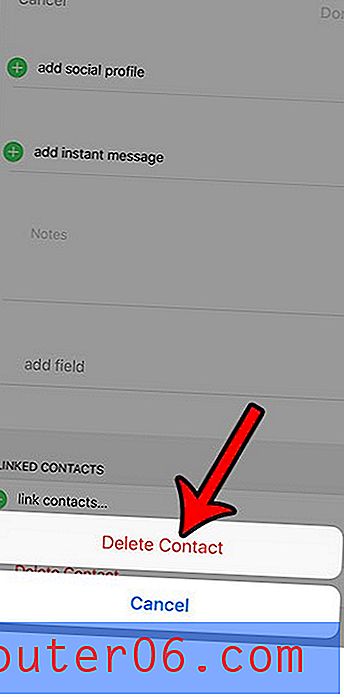
Трети начин - поставете контактите в група, след това скрийте групата
Този метод всъщност няма да изтрие контакт или група контакти, а по-скоро ще ви позволи да скриете група контакти от списъка си. Това може да бъде за предпочитане пред изтриването на контакти, ако има вероятност да се нуждаете от информацията отново в бъдеще, но знайте, че нямате нужда от някои ваши контакти, които претрупват списъка ви.
Обърнете внимание, че използването на групи контакти ще изисква да поставите всичките си контакти в групи, тъй като няма да можете да използвате никоя от групировките (всички iCloud контакти, всички контакти в Gmail и т.н.), без да показвате контактите, които вие желаят да се скрият. Така че нашите стъпки по-долу ще ви покажат как да създадете една iCloud контактна група, но ще трябва да поставите всичките си контакти в групи, за да бъде това ефективно.
Стъпка 1: Отидете на iCloud.com и влезте в своя iCloud акаунт.
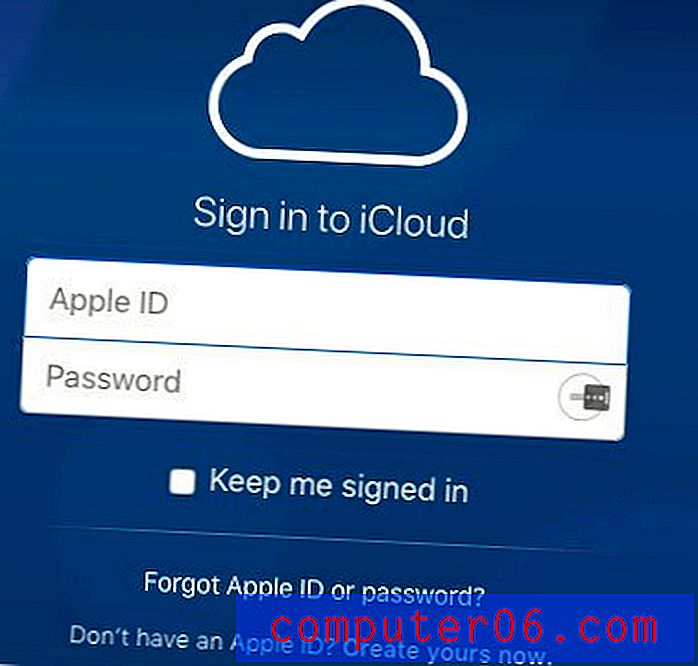
Стъпка 2: Щракнете върху иконата Контакти .
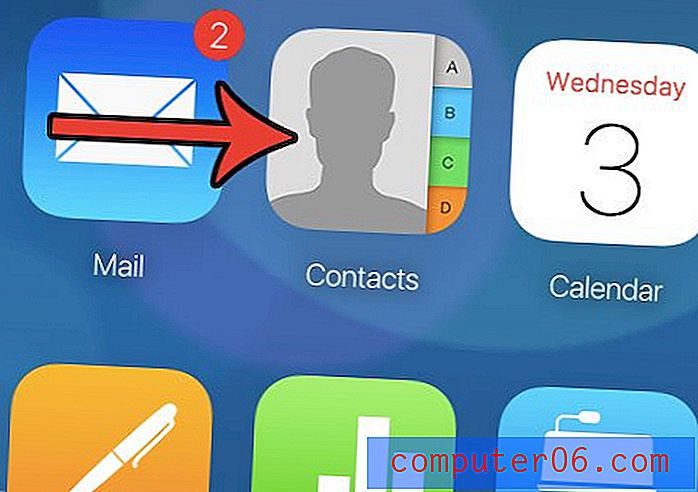
Стъпка 3: Щракнете върху иконата + в долната част на лявата колона, след което щракнете върху Нова група .
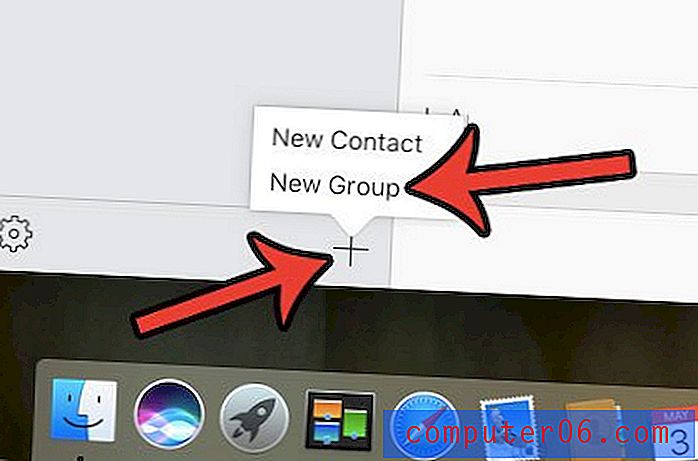
Стъпка 4: Въведете име за групата и натиснете Enter на клавиатурата си.
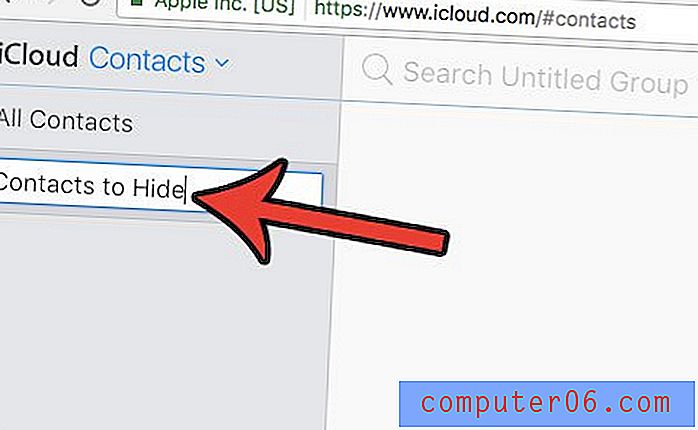
Стъпка 5: Добавете контакт към тази група, като го изберете и плъзнете към името на групата в лявата колона. Повторете тази стъпка за всеки допълнителен контакт, който искате да скриете по този начин.
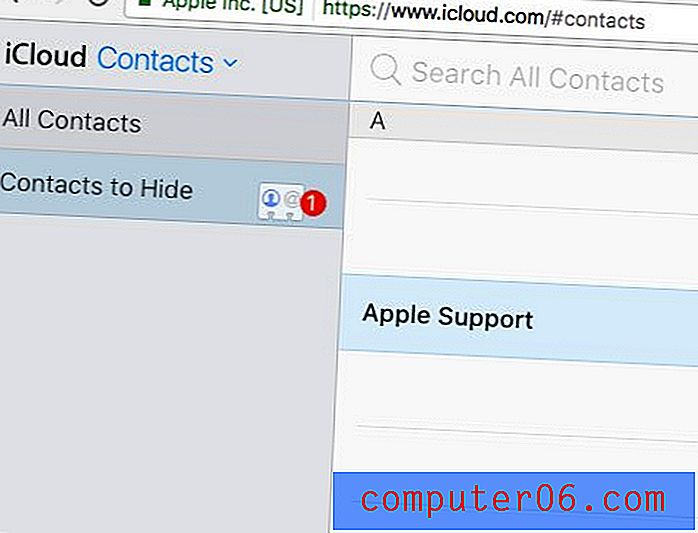
Стъпка 6: Върнете се към вашия iPhone, отворете приложението Контакти, след което докоснете Групи в горната лява част на прозореца.

Стъпка 7: Отстранете отметката от контактите, които искате да скриете от списъка си, след което докоснете бутона Готово в горния десен ъгъл на екрана.
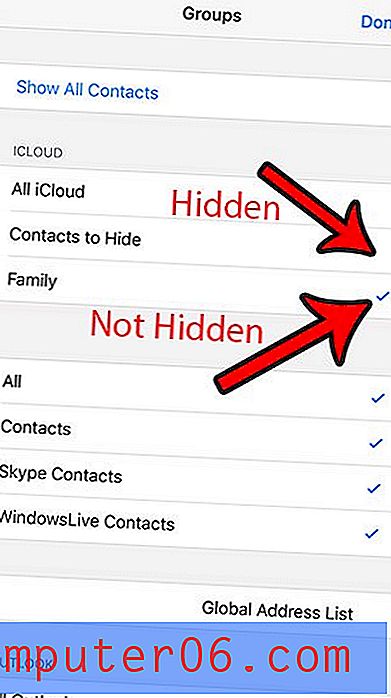
Четвърти начин - Как да деактивирате iCloud контакти на iPhone
Вашият iPhone обича да съхранява вашите контакти в iCloud, защото позволява на телефона да архивира тази информация и да улесни използването й в бъдеще, когато надграждате телефони. Но може би предпочитате да оставите друг акаунт да управлява контактите ви и включването на вашите iCloud контакти на вашия iPhone може да доведе до проблем. Стъпките по-долу ще ви покажат как да ги деактивирате.
Стъпка 1: Отворете менюто за настройки .
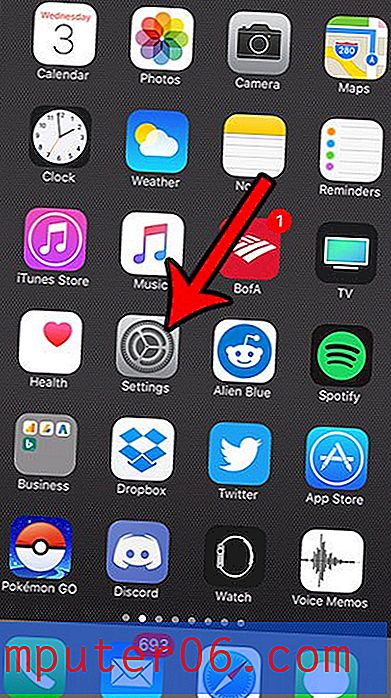
Стъпка 2: Докоснете вашата карта с име в горната част на менюто.
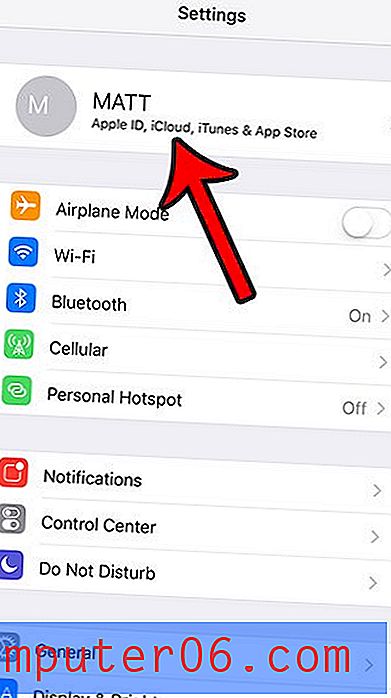
Стъпка 3: Изберете опцията iCloud.
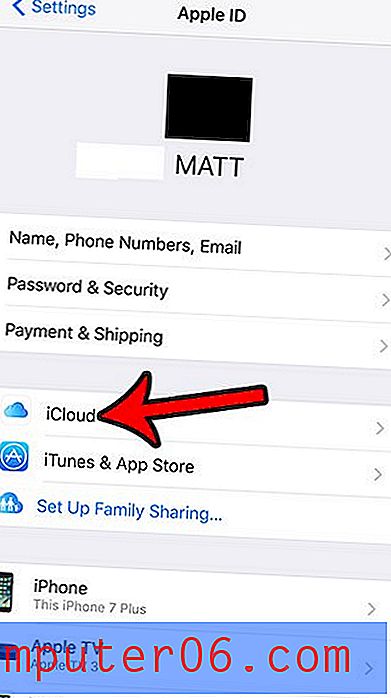
Стъпка 4: Докоснете бутона вдясно от Контакти .
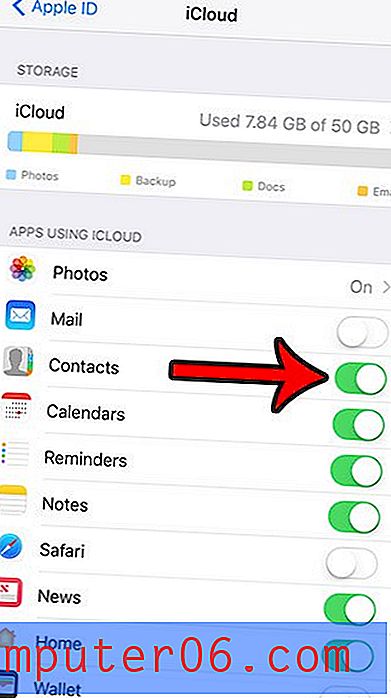
Стъпка 5: Изберете опцията Изтрий от моя iPhone .
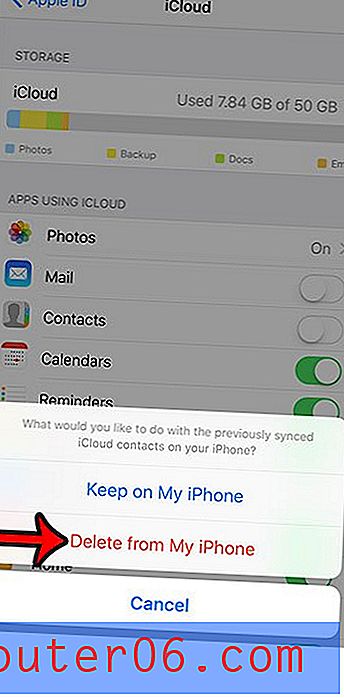
Пети начин - Как да спрете да показвате предложения за контакти от приложения
Вашият iPhone може да бъде доста добър в намирането на контакти във вашите имейли и други приложения, които смята, че може да искате да използвате. Може обаче да предпочитате да не събира или предлага тази информация. Стъпките в този раздел ще ви покажат как да деактивирате тази функция.
Стъпка 1: Докоснете иконата за настройки .
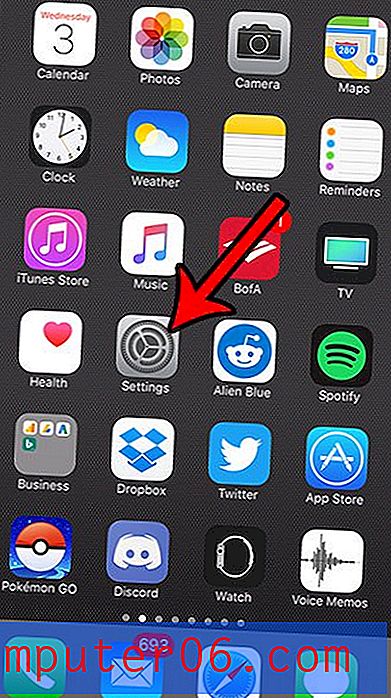
Стъпка 2: Превъртете надолу и изберете опцията Контакти .
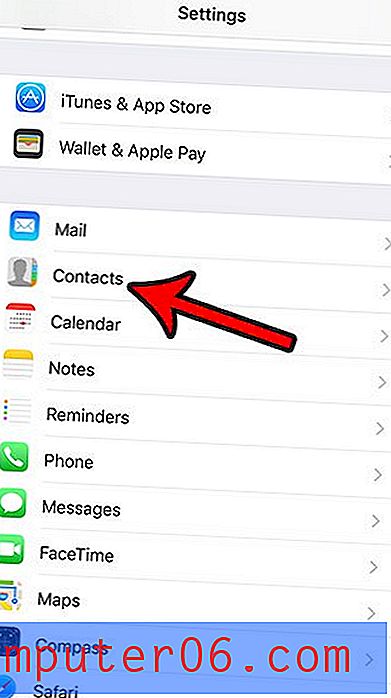
Стъпка 3: Докоснете бутона вдясно от Контакти, намерени в приложения, за да накарате вашия iPhone да спре да предлага тези видове контакти.
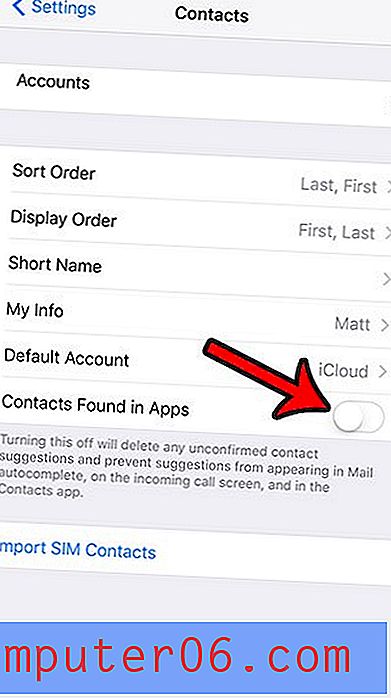
6-ти начин - Как да спрем синхронизирането на контакти от имейл акаунт
Този последен метод ще деактивира синхронизирането на контактите, което се осъществява чрез един от вашите имейл акаунти. Вашият iPhone обработва синхронизирането на този акаунт на база индивидуална сметка, така че ще трябва да изпълните тази стъпка за всеки имейл акаунт на вашия iPhone, за който не желаете да синхронизирате контактите си.
Стъпка 1: Отворете менюто за настройки .
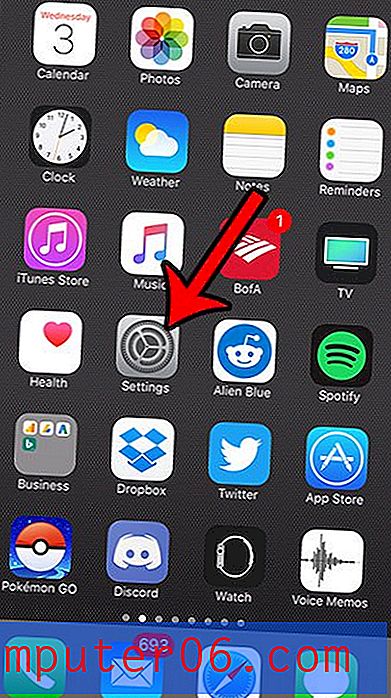
Стъпка 2: Превъртете надолу и изберете опцията Mail .
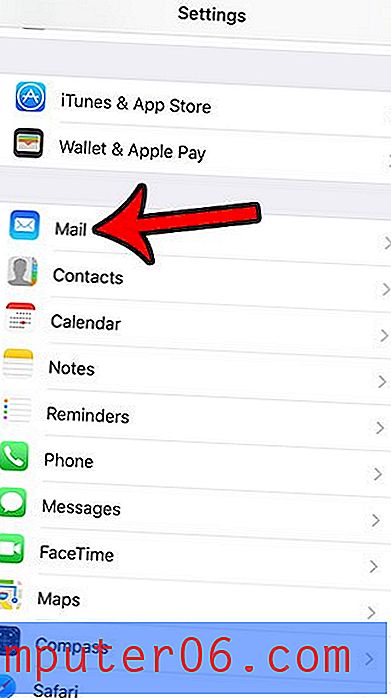
Стъпка 3: Докоснете бутона Акаунти в горната част на екрана.
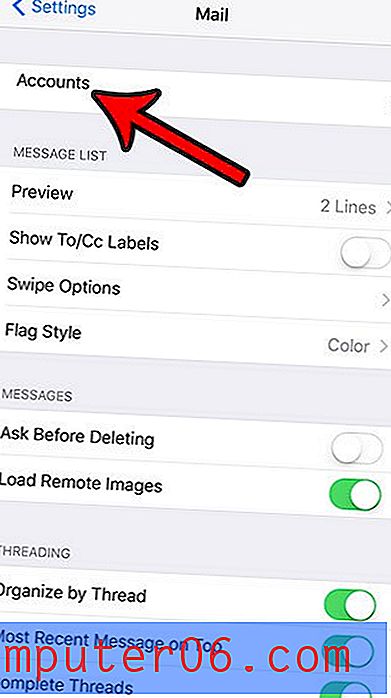
Стъпка 4: Изберете вашия имейл акаунт.
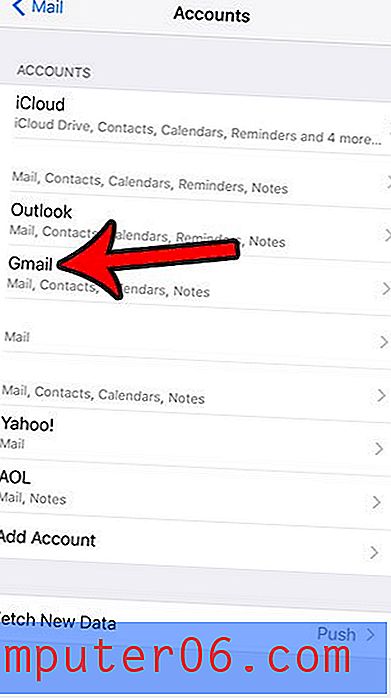
Стъпка 5: Докоснете бутона вдясно от Контакти .
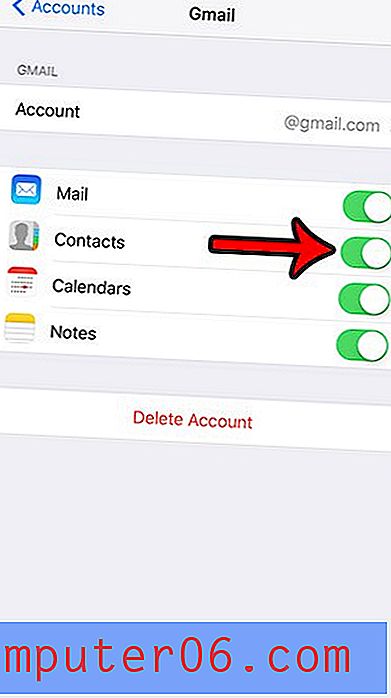
Стъпка 6: Докоснете червения бутон Изтрий от моя iPhone, за да премахнете тези контакти от устройството си.
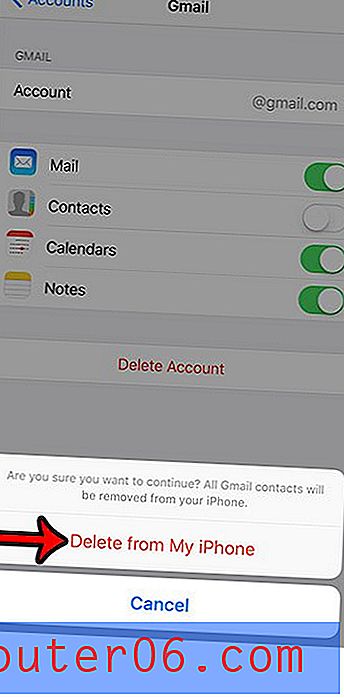
Надяваме се, че това ви осигури няколко възможности за изтриване на контактите от вашия iPhone. Ако търсите начини да изтриете някои други елементи от вашия iPhone, за да увеличите количеството си на налично пространство, тогава пълното ни ръководство за изтриване на iPhone е добър ресурс за използване.



